Hey MikkiPi1986,
die Installation von El Capitan ist ein wenig "tricky".
Bei diesem Menü
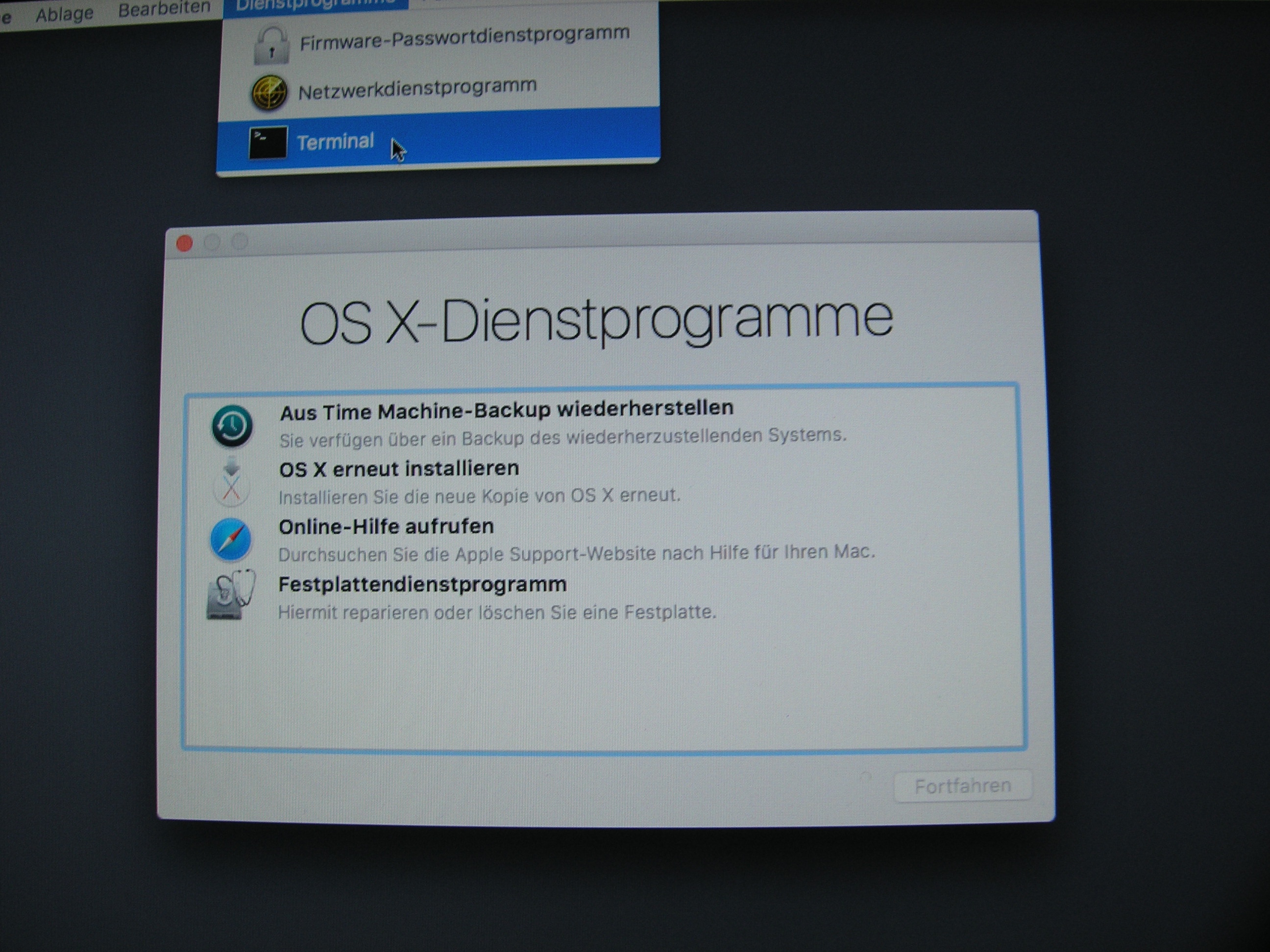
oben am Bildschirmrand --> Dienstprogramme --> Terminal auswählen/starten und folgenden Befehl eintippen
date 080815002016 (Leerraum nach date beachten) mit return-Taste bestätigen und Terminal beenden.
Der Befehl ändert lediglich das Systemdatum, ohne das geänderte Datum läßt sich El Capitan nicht installieren!
Jetzt kannst du nach Belieben fortfahren:
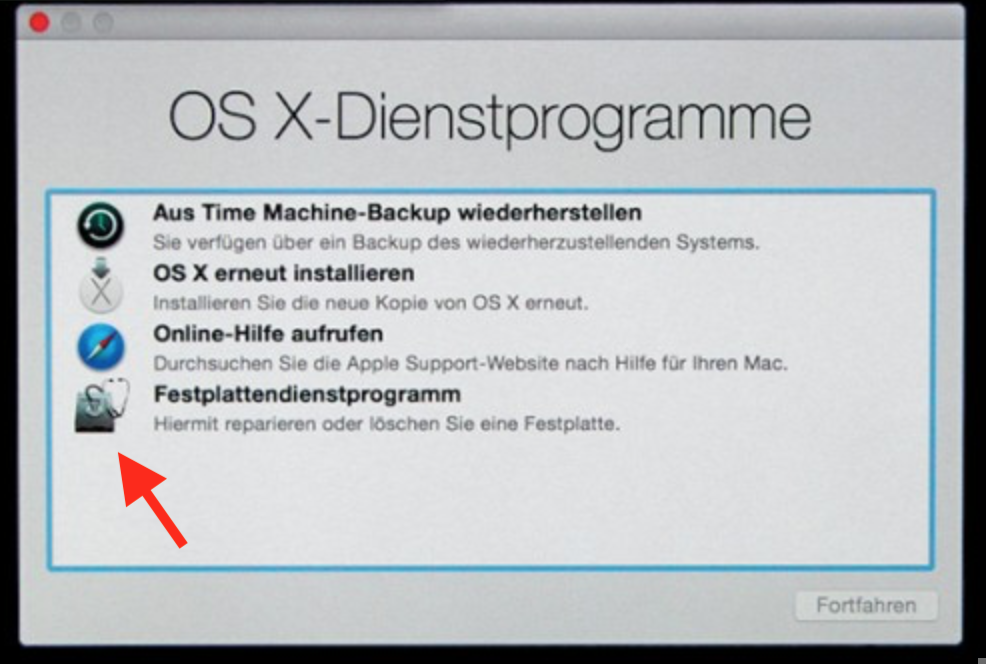
Festplatte mit FPDP löschen (Extended journaled), wodurch natürlich alle Daten auf dem Laufwerk unwiederbringlich gelöscht werden, oder du überprüfst mit FPDP lediglich dein Startlaufwerk und reparierst es, wenn nötig,
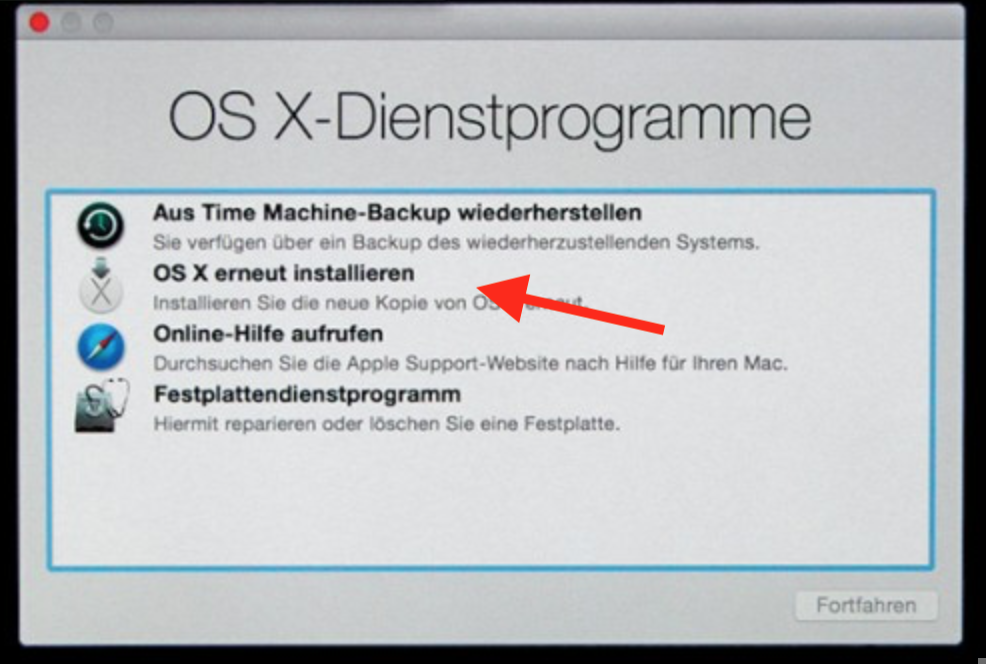
und klickst dann auf "OS X erneut installieren", wodurch El Capitan über dein aktuelles MacOS bzw. als "clean install" auf die Festplatte kopiert wird.
Liebe Grüße
Manfred
und Vorgang wiederholen ist fehlgeschlagen.